很多小伙伴在选择电脑中的播放器时都会将VLC播放器作为首选,因为VLC播放器中的功能十分的丰富,支持我们对播放器进行各种个性化设置。有的小伙伴在使用VLC播放器时想要将播放器设置为壁纸模式,但又不知道该在哪里找到相关设置。其实很简单,我们只需要进入VLC播放器的偏好设置页面,然后在全部设置页面中打开视频选项,最后在视频页面中勾选“启用壁纸模式选项,再点击保存选项即可。有的小伙伴可能不清楚具体的操作方法,接下来小编就来和大家分享一下VLC播放器设置启用壁纸模式的方法。
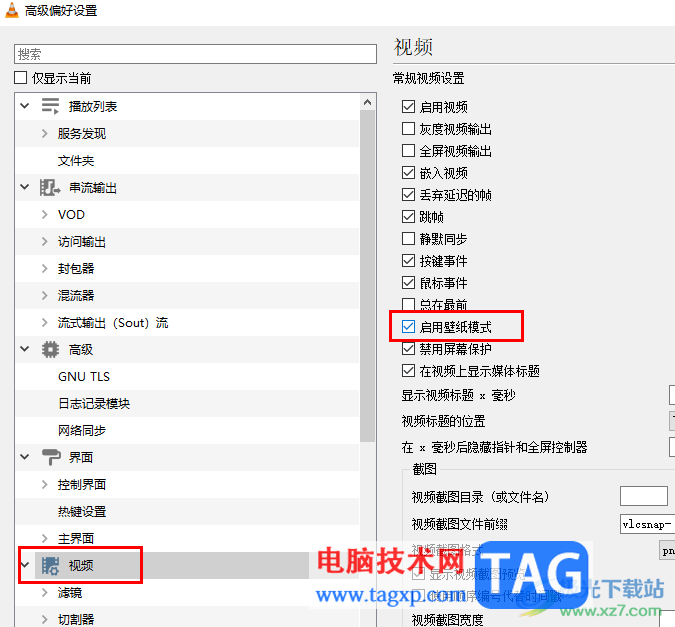
1、第一步,我们在电脑中打开VLC播放器,然后在页面上方点击打开“工具”选项
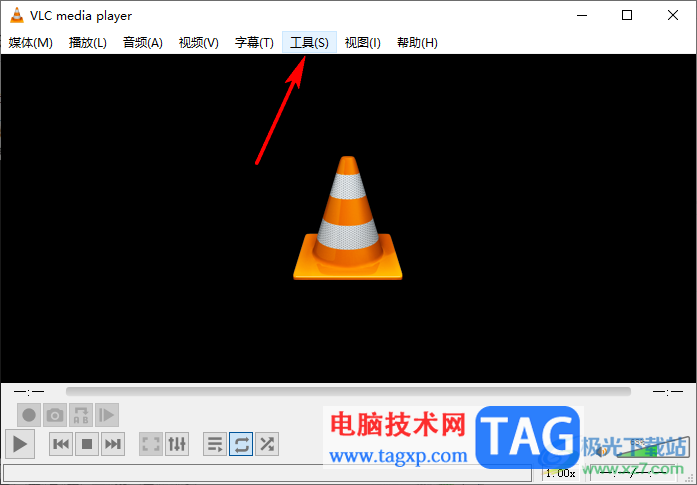
2、第二步,打开“工具”选项之后,我们在下拉列表中点击打开“偏好设置”选项
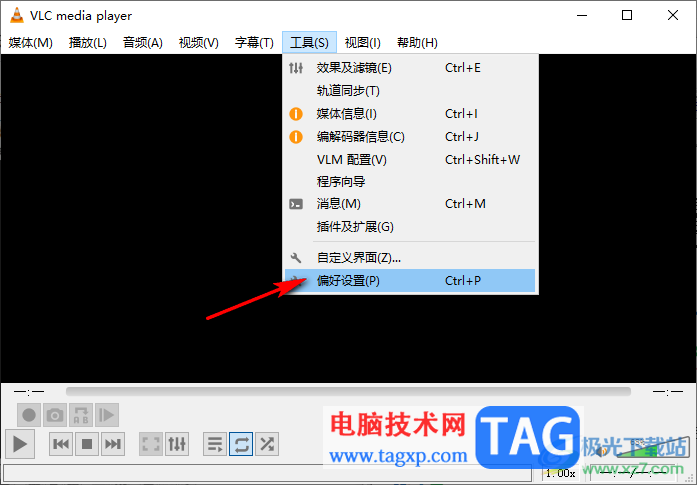
3、第三步,进入偏好设置页面之后,我们在下拉列表中先点击打开“全部”选项
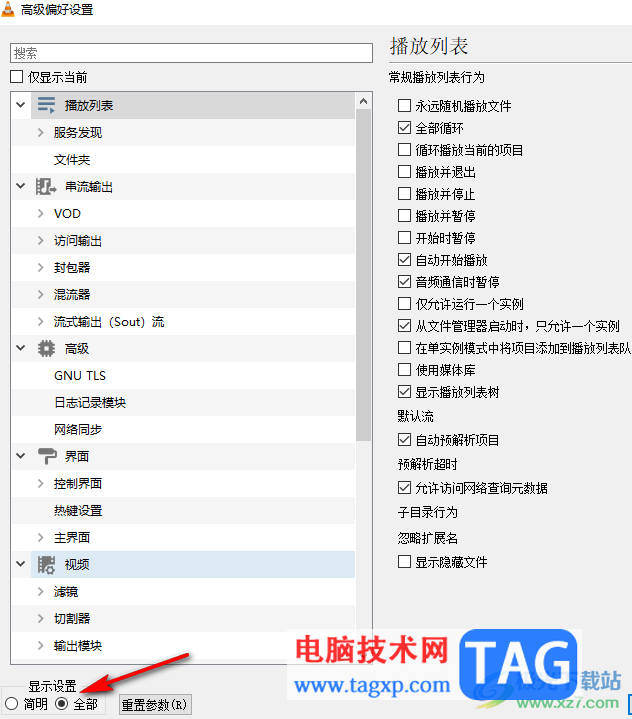
4、第四步,在“全部”页面中,我们找到并打开“视频”选项
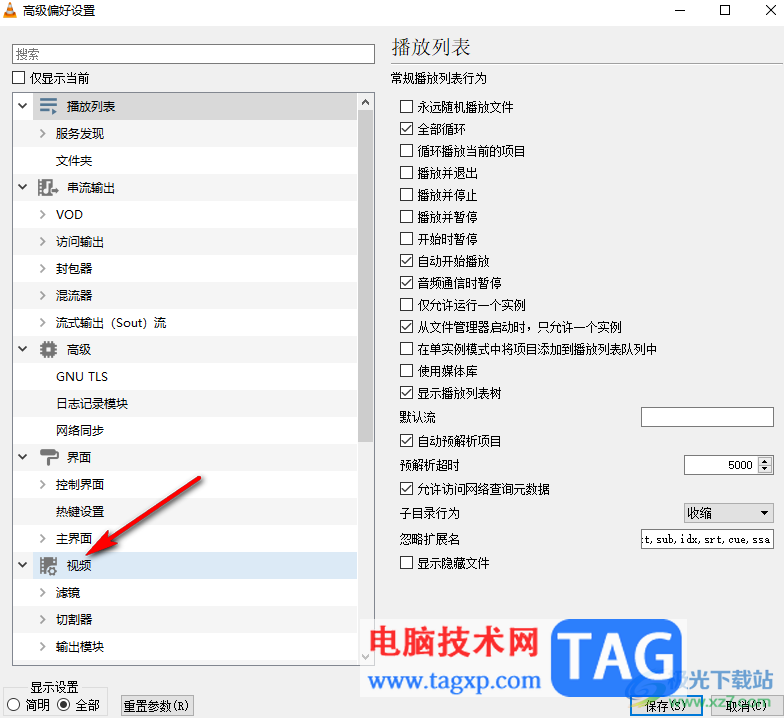
5、第五步,在视频的右侧页面中我们找到并勾选“启用壁纸模式”选项,最后再点击“保存”选项即可
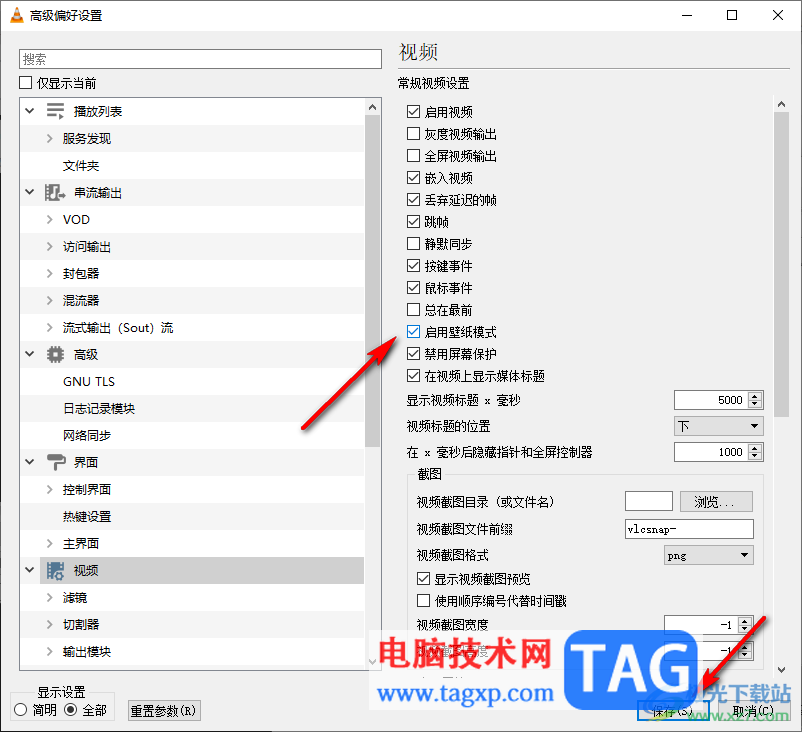
以上就是小编整理总结出的关于VLC播放器设置启用壁纸模式的方法,我们进入VLC播放器的偏好设置页面,然后将页面设置为全部,接着打开视频选项,最后在视频页面中勾选“启用壁纸模式”选项,再点击“保存”选项即可,感兴趣的小伙伴快去试试吧。
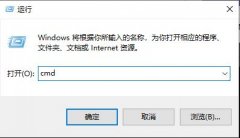 win10gpu温度查看方法
win10gpu温度查看方法
GPU在电脑中有这很重要的作用,他直接影响图形传输的画质质量......
 word文档让输入内容自动适应表格大小的教
word文档让输入内容自动适应表格大小的教
相信用户的电脑上都安装得有word软件,这款办公软件给用户带来......
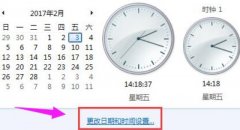 0x80072f8f无法激活解决方法
0x80072f8f无法激活解决方法
在对自己电脑系统进行激活的时候很多的小伙伴都出现了错误代......
 PS文字弯曲成弧形的方法教程
PS文字弯曲成弧形的方法教程
AdobePhotoshop简称为PS,这是一款非常受欢迎的图片后期处理软件,......
 Excel技巧--将工资表转为工资条
Excel技巧--将工资表转为工资条
其实用Excel打印工资条,归根结底就是让Excel制作的工资表格中,......

CAD迷你看图是一款非常好用的看图软件,在其中我们可以使用各种功能帮助我们更好地进行图纸操作和设置。如果我们需要在CAD迷你看图中将图纸打印出来,小伙伴们知道具体该如何进行操作吗...
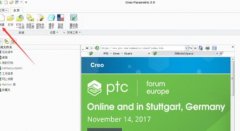
各位伙伴,你们想知道Creo新建工程图把三维模型导出二维图纸的方法吗?下面就是小编整理的Creo新建工程图把三维模型导出二维图纸的教程,赶紧来看看吧,希望能帮助到大家哦!...
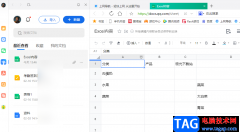
很多小伙伴之所以会选择使用QQ浏览器,就是因为QQ浏览器中的功能十分的丰富,在QQ浏览器的左侧有一列常用工具列表,在该列表中我们可以找到“收藏”、“微信”、“腾讯文档”以及“翻译...
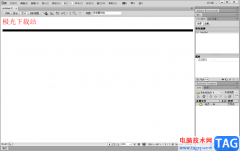
Dreamweaver中我们可以编辑出属于自己的一个网页内容,在制作网页的过程中需要进行文字的字体、颜色以及字号、水平线等参数的设置,从而得到自己想要的一个网页制作样式,比如我们想要给...
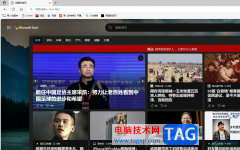
edge浏览器是win10系统默认选择使用的一款浏览器软件,为用户带来了快速、安全且流畅的网页浏览服务和上网服务,因此edge浏览器成为了热门的浏览器软件之一,当用户在使用edge浏览器时,会...

SimpleStickyNotes是一款多功能便签工具,当你通过该软件进行便签内容编辑之后,可以为该便签内容进行设置提醒和设置字体颜色等内容,有的小伙伴平时并不是经常使用这款软件,但是每次一打...

网易邮箱大师是很多小伙伴都在使用的一款全平台邮箱客户端,它的功能丰富且强大,可以登录各个平台的邮箱,方便我们在一个软件中处理各个邮箱中的信件,十分的方便。有的小伙伴在刚开...

想必大家都很想知道Pr软件是如何设置彩虹色标签的?那么今天小编就将Pr设置彩虹色标签的方法分享给大家哦,感兴趣的朋友可以来看看哦。...

sai是一款专业的数字绘图软件,它拥有着简洁易用的界面和丰富的绘图工具,还为绘画爱好者提供了轻松创作的平台,因此许多的绘画爱好者都会在电脑上备上这款软件,用户在sai软件中进行绘...
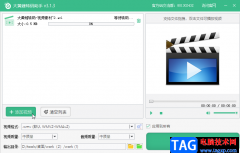
正如其名称所示,大黄蜂转码助手是一款格式转换软件,使用该软件我们可以将AVI,MP4,WMV等视频格式互相进行转换,方便后续的使用。如果我们需要在大黄蜂转码助手中将其他视频格式转换为...

谷歌浏览器是很多小伙伴都在使用的一款专业浏览器软件,在其中浏览网页时不会有各种广告弹窗的打扰,使用体验服非常好,因此很多小伙伴在需要时都会首先选择使用该软件。如果我们发现...
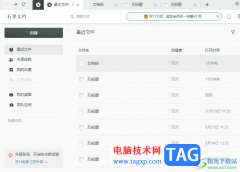
石墨文档是一款轻便简洁的在线协作文档办公软件,它支持多人写作编辑、划词评论、文档实时保存、跨平台操作和编辑历史查看等,很好的满足了用户的编辑需求,因此石墨文档软件能够增强...
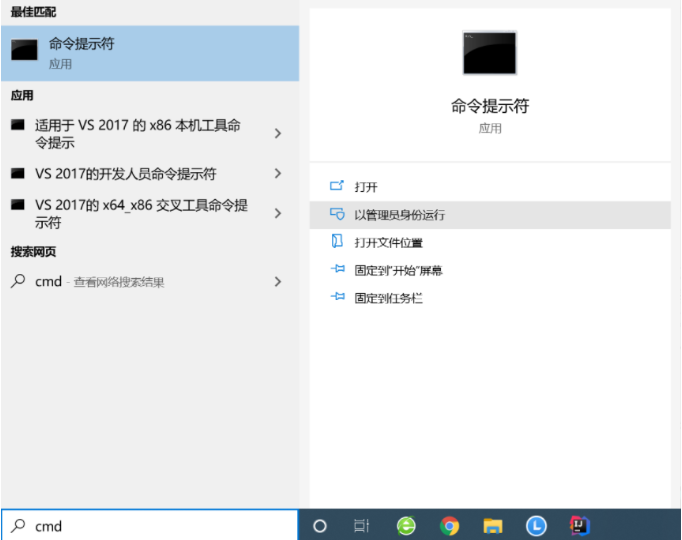
win r删除流氓软件怎么操作?我们在使用电脑的时候,有时可能会不小心安装到一些流氓软件.那么windows怎么清除流氓软件呢?接下来本文给大家带来了windows删除流氓软件的方法....

极速PDF阅读器是非常好操作的PDF阅读器,该软件中可以对PDF文档进行打印、设置护眼模式以及查找文字内容等,很多时候我们在阅读PDF文档的过程中,我们需要查询自己需要的一些内容,那么就...

很多小伙伴在使用电脑的时候都喜欢对其进行一些个性化设置,例如桌面壁纸或是桌面挂件等。电脑版抖音中有一个动态壁纸功能,很多小伙伴都喜欢在动态壁纸页面中将自己喜欢的画面设置为...